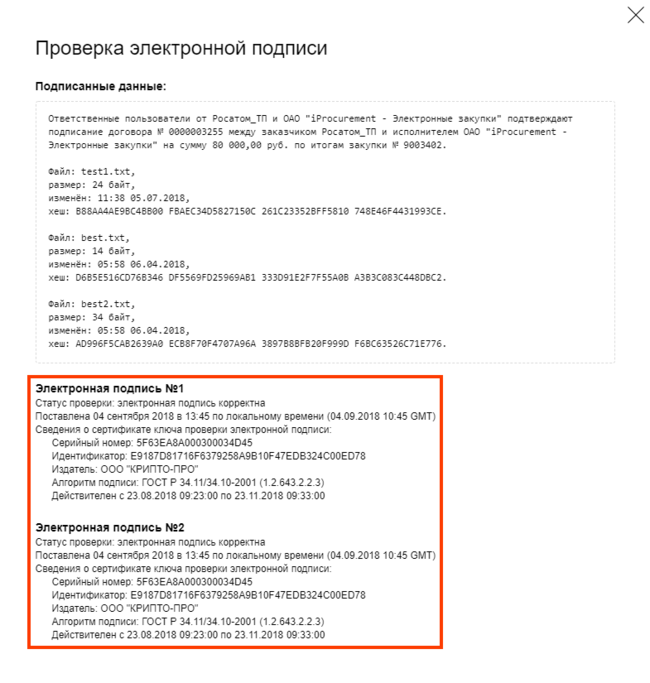Участие в закупке
- для участия в закупке необходимо пройти дополнительную регистрацию участника закупки атомной отрасли и загрузить документ со сведениями о бенефициарах в Репозиторий документов (блок Документы для участия в электронном магазине Росатома);
- на стадии подготовки процедуры для расчета НМЦ Система анализирует опубликованные в Электронном магазине каталоги поставщиков и формирует подборку ценовых предложений по закупаемым позициям. Если товар в вашем каталоге не привязан к справочнику позиций Росатома, он не попадет в автоматическую подборку.
Ценовые запросы
Перед публикацией потребности ГК Росатом производит предварительный анализ актуальных предложений поставщиков, зарегистрированных в Электронном магазине. На основе этих данных рассчитывается НМЦ и определяется круг потенциальных участников планируемой закупки.
1. Находясь в Личном кабинете, перейдите по ссылке Ценовые запросы в блоке Товары.
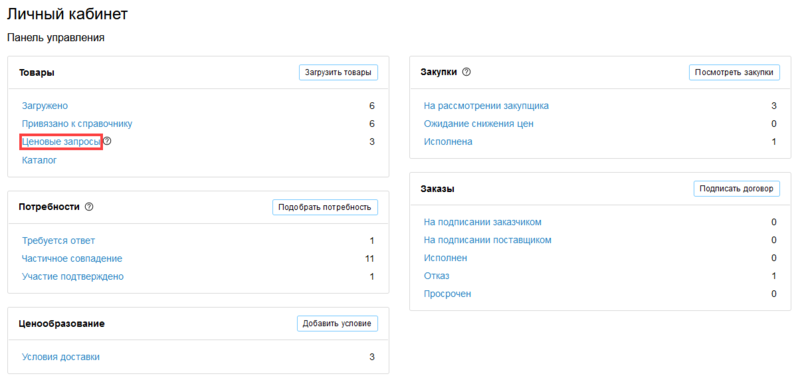
В данном разделе отображается список закупочных позиций из вашего каталога, по которым в ближайшем будущем планируется проведение закупок.

2. Чтобы экспортировать список в файл Excel, нажмите кнопку Ценовые запросы (Excel)
Потребность
1. Чтобы просмотреть список опубликованных в Каталоге потребностей, нажмите ссылку Потребности в главном меню сайта или перейдите в Личный кабинет и нажмите кнопку Подобрать потребность в блоке Потребности.
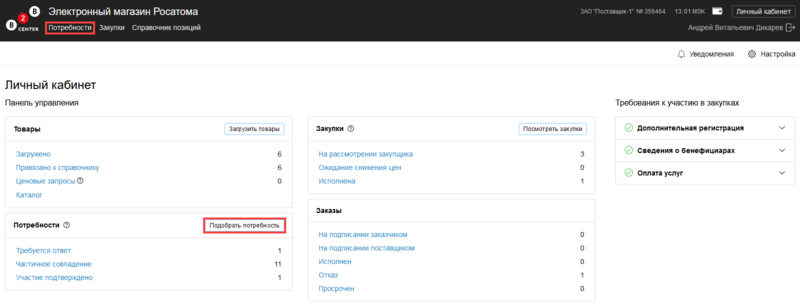
Отобразится страница Потребности Росатома с управляющими элементами для поиска в списке.
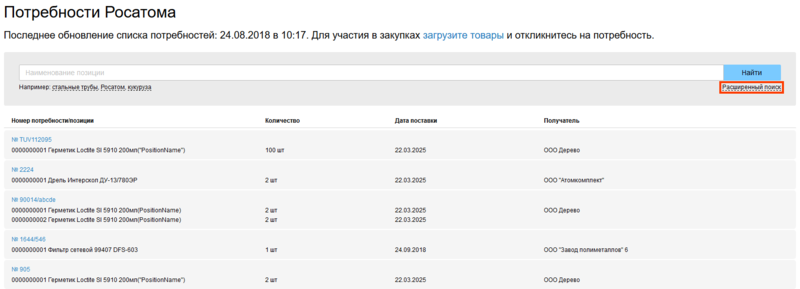
2. Нажав на ссылку в номере потребности, вы перейдете на ее страницу, где отображена информация о закупщике и закупаемых позициях.
Ответ по потребности
Когда закупщик формирует потребность и публикует ее в Электронном магазине, Система автоматически производит подбор поставщиков, у которых:
- значение признака Субъект малого/среднего предпринимательства соответствует условиям потребности;
- в каталоге присутствует хотя бы одна актуальная или неактуальная позиция, соответствующая потребности.
Поставщику, попавшему в потребность, высылается e-mail-уведомление Извещение о закупке со ссылкой на страницу потребности.
1. Чтобы просмотреть потребности, которым полностью отвечает ваш каталог, перейдите в Личный кабинет и нажмите ссылку Требуется ответ в блоке Потребности.
2. Перейдите на страницу одной из потребностей по ссылке в ее номере.
В блоке Информация о потребителе указаны данные о закупщике, а также Важная информация для поставщиков. В блоке Закупаемые позиции отображается список закупаемых товаров с указанным организатором сроком поставки, требуемым количеством единиц товара и начальной максимальной ценой.
3. Чтобы переключить режим отображения цен с/без НДС, нажмите на ссылку Цены с/без НДС.
4. Нажмите на значок в конце строки закупаемой позиции. Под строкой раскроется блок Основная информация, в котором указан класс МТР товара и его характеристики из справочника Росатома.
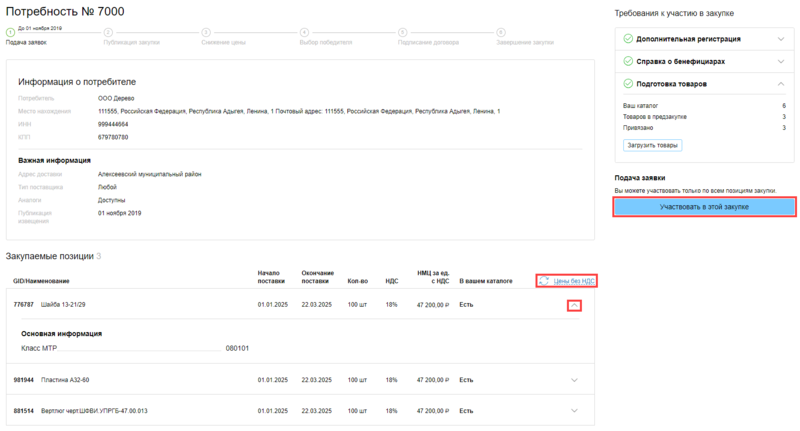
5. Чтобы подтвердить свое участие в торговой процедуре, нажмите кнопку Участвовать в этой закупке.
На отобразившейся странице вы можете изменить цену за единицу товара с помощью значка в столбце Действие.
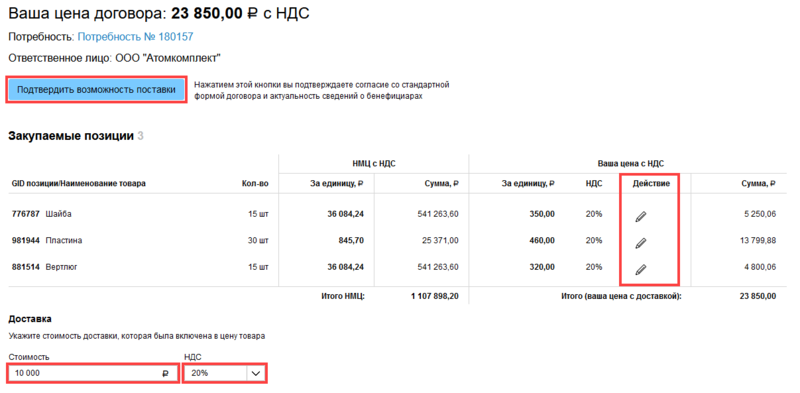
6. Отредактировав цены, укажите общую стоимость доставки, которая была распределена по ним, и размер НДС, после чего нажмите кнопку Подтвердить возможность поставки.
Отобразится страница потребности с уведомлением Заявка отправлена.
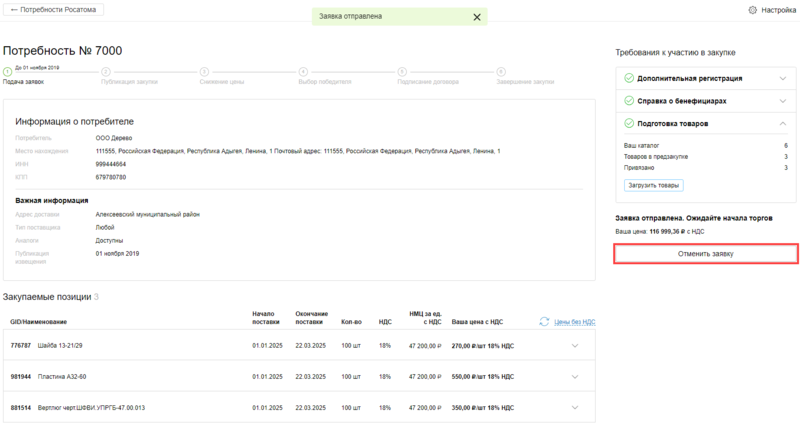
В правой части страницы отображается статус Заявка отправлена. Ожидайте начала торгов.
7. До начала торгов вы можете Отменить заявку с помощью соответствующей кнопки.
8. Чтобы просмотреть список потребностей, на которые вы ответили, перейдите в Личный кабинет и нажмите ссылку Участие подтверждено в блоке Потребности.
В правой части отобразившейся страницы расположены управляющие элементы для поиска в списке.

9. Чтобы перейти на страницу потребности, нажмите на ссылку в ее наименовании.
Когда закупщик обработает все предварительные заявки, потребность перейдет в стадию закупочной процедуры.
Частичное совпадение
Если ваш каталог отвечает потребности не по всем позициям, вы сможете участвовать в закупке, только подтвердив возможность поставки всех запрашиваемых товаров.
1. Откройте Личный кабинет и нажмите ссылку Частичное совпадение в блоке Потребности.
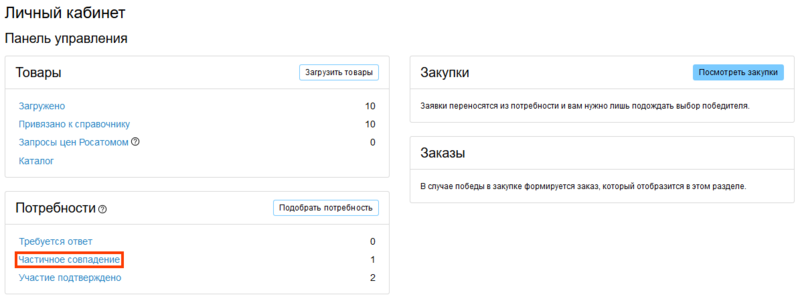
2. Перейдите на страницу потребности по ссылке в ее номере.
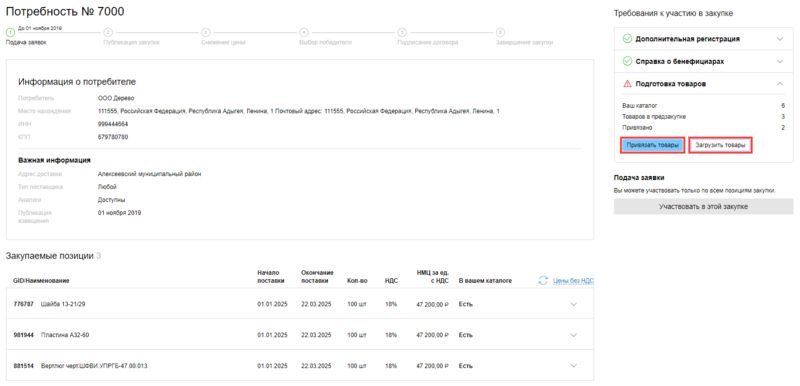
3. Если поставка запрашиваемого товара фактически возможна, но его нет в вашем каталоге, нажмите кнопку Загрузить товары. Отобразится страница Загрузка товаров, где с помощью соответствующих управляющих элементов вы можете Создать товар вручную, Загрузить из CSV-файла или опубликовать ссылку на XML-файл, открыв вкладку Ссылки.
Подробно действия по добавлению товара в каталог описаны в инструкции Личный кабинет поставщика (Добавление товара в каталог).
4. Если запрашиваемый товар или его аналог присутствует в вашем каталоге, нажмите кнопку Привязать товары на странице потребности. Отобразится страница Ваш каталог товаров, где с помощью ссылки в графе Привязка к справочнику вы можете Привязать товар к позиции справочника Росатома.
После привязки всех товаров к закупаемым позициям на странице потребности станет доступна кнопка Участвовать в этой закупке.
Дальнейшие действия описаны в разделе данной инструкции Ответ по потребности.
Закупки Росатома
1. Нажмите на ссылку Закупки в главном меню сайта. Отобразится страница Закупки Росатома со списком опубликованных процедур и поисковой строкой.
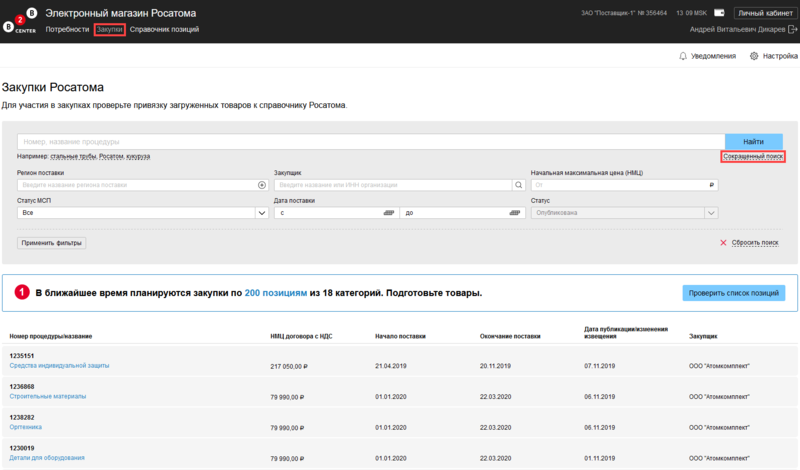
2. Для перехода на страницу закупочной процедуры нажмите на ссылку в ее названии.
Участие в закупочной процедуре
Закупки, участие в которых вы подтвердили, добавляются в ваш Личный кабинет.
1. Откройте Личный кабинет и в блоке Закупки нажмите на ссылку На рассмотрении закупщика.
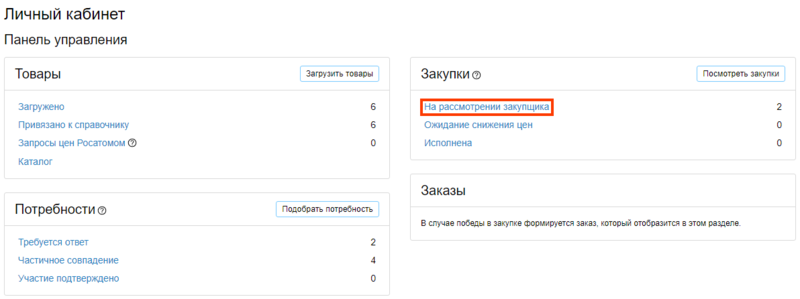
Отобразится страница со списком процедур и управляющими элементами для поиска в правой части страницы.
2. Чтобы перейти на страницу закупки, нажмите на ссылку в ее наименовании.
На странице закупки под названием процедуры расположены следующие вкладки с соответствующим содержанием:
- Извещение – общая информация о процедуре, данные об организаторе и заказчике;
- Закупочные позиции – список закупаемых позиций, срок, условия и место доставки;
- Документация – ссылки для скачивания файлов документации к процедуре;
- Заявки – список поступивших заявок (наименования компаний скрыты под псевдонимами);
- Разъяснения – вопросы участников к закупщику и ответы на них;
- Протоколы – на данной странице публикуются протоколы по процедуре.
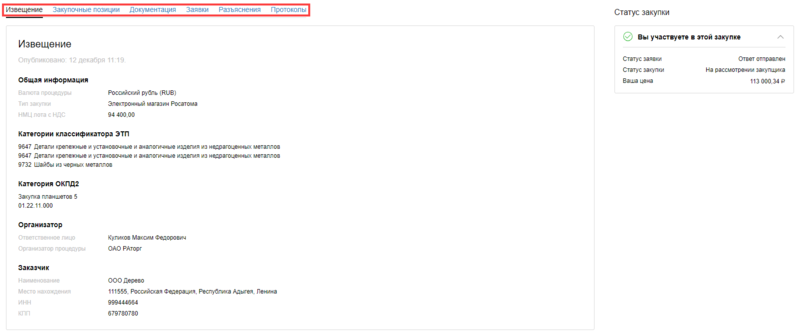
В правой части страницы расположен блок Статус закупки, где отображен статус вашей заявки, статус закупочной процедуры и цена вашего предложения.
3. Чтобы уточнить у организатора условия проведения процедуры, откройте вкладку Разъяснения, нажмите кнопку Запросить разъяснение, заполните отобразившуюся форму и нажмите кнопку Отправить.
Когда организатор сформирует ответ, он отобразится в раскрывающемся блоке с вашим вопросом.

Когда статус закупки изменится на Ожидание снижения цен, вы сможете редактировать ваше ценовое предложение.
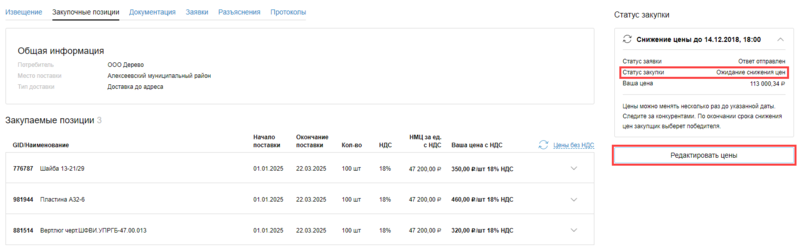
4. Нажмите на кнопку Редактировать цены.
Отобразится форма подачи заявки, где необходимо распределить общую стоимость доставки по ценам за единицу продукции аналогичным описанному в разделе Ответ по потребности способом.
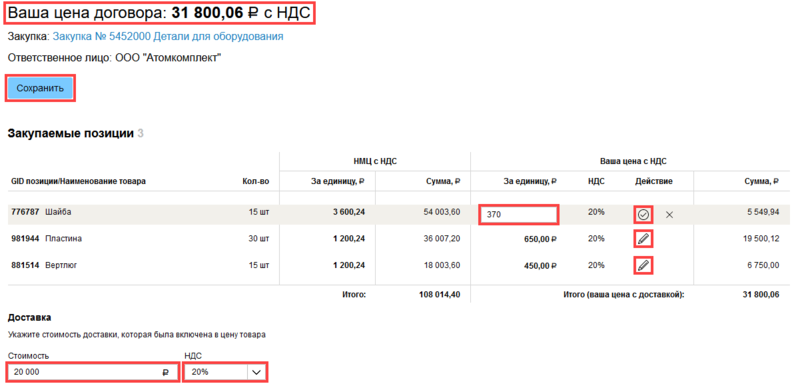
5. Для редактирования предлагаемой цены за позицию, нажмите на значок в графе Действие.
6. Введите в отобразившееся поле новую цену за позицию и нажмите на значок в виде галочки. Сумма в поле Ваша цена договора будет пересчитана.
7. Отредактировав цены, укажите общую стоимость доставки, которая была распределена по ним, и размер НДС, после чего нажмите кнопку Сохранить. Отобразится страница .
8. Открыв вкладку Заявки и регулярно обновляя страницу, вы можете отслеживать цены, предлагаемые участниками-конкурентами, и оперативно корректировать цену своего предложения.
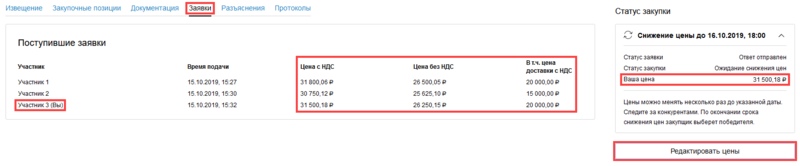
Таким образом торги будут продолжаться до указанной в блоке Статус закупки даты окончания снижения цен. По наступлении этой даты кнопка Редактировать цены становится недоступна.
Определение победителя
По окончании этапа снижения цен процедура перейдет в статус На рассмотрении закупщика и будет отображаться в соответствующем разделе вашего Личного кабинета.
В ходе определения победителя организатор может запросить у вас подтверждение актуальности справки о бенефициарах и/или уточнение других сведений об организации. Если организатор направил вам такой запрос, вы получите e-mail-уведомление, содержащее текст обращения организатора, ссылку на профиль вашей организации и контактные данные организатора для ответа на запрос.
Также в процедуре предусмотрен дополнительный этап снижения цен для участников, заявки которых по результатам ранжирования занимают первое и второе место. При объявлении закупщиком повторного снижения цен, статус закупки изменится на Ожидание снижения цен и вы сможете редактировать ваше ценовое предложение. По окончании этого этапа победитель определится автоматически по ценовому критерию.
После определения победителей и публикации итогового протокола, закупка получает статус Исполнена и добавляется в соответствующий раздел вашего Личного кабинета. В блоке Статус закупки появляется информация о компании-победителе и участнике, занявшем второе место.
1. Чтобы ознакомиться с итоговым протоколом, перейдите на страницу закупки и откройте вкладку Протоколы.
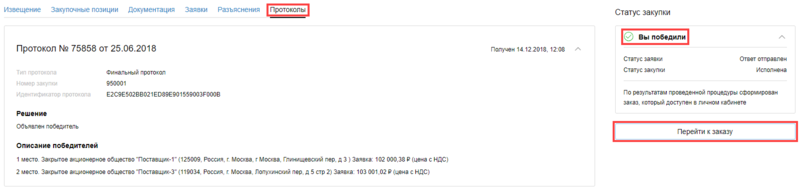
Если ваша компания выбрана победителем, в блоке Статус закупки отображается запись Вы победили.
- отменить закупку и разблокировать обеспечительные денежные средства участника, занявшего 2-е место;
- сформировать новый итоговый протокол и заключить договор с участником, занявшим 2-е место. В таком случае из суммы заблокированных денежных средств этого участника спишется оплата за услуги Оператора Системы, а ее остаток разблокируется.
2. Чтобы открыть страницу заказа, нажмите кнопку Перейти к заказу или откройте Личный кабинет и нажмите ссылку На подписании заказчиком в блоке Заказы.
Заказ
По итогам процедуры закупщик формирует заказ на поставку закупаемых товаров.
Если ваша компания выбрана победителем в процедуре, вам следует ожидать загрузки в Систему договора, подписанного закупщиком.
1. Откройте Личный кабинет и в блоке Заказы нажмите ссылку На подписании заказчиком.
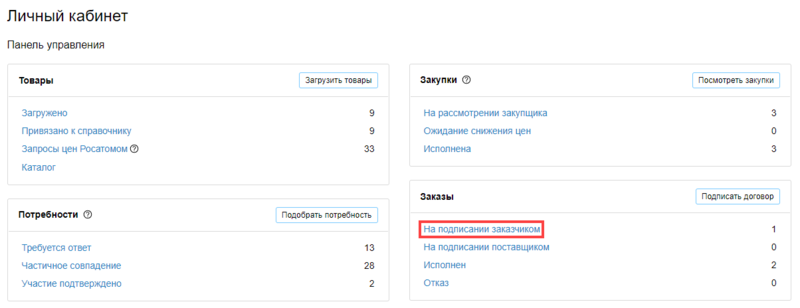
Отобразится страница Заказы с управляющими элементами для поиска в списке.
2. Перейдите на страницу заказа по ссылке в его названии.
На странице заказа отображается список поставляемых товаров с финальными (предложенными вами) ценами и статус договора. Когда организатор подпишет договор, заказ перейдет в статус На подписании поставщиком и на его странице отобразятся ссылки для скачивания файлов.
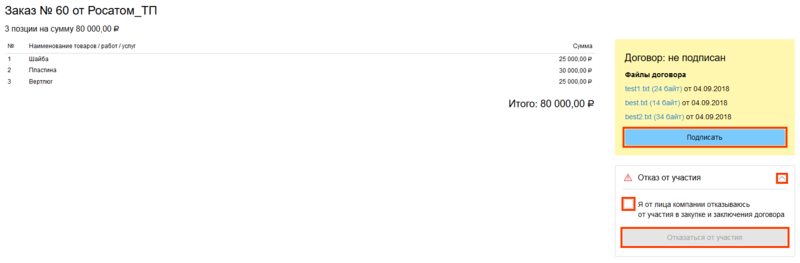
3. Для подписания договора нажмите кнопку Подписать.
На отобразившейся странице вы можете Проверить ЭП заказчика с помощью соответствующей кнопки.
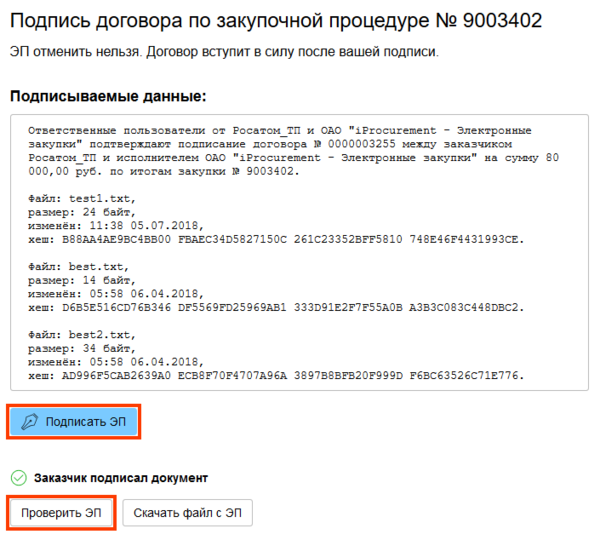
4. Нажмите кнопку Подписать ЭП.
После подписания договора обеими сторонами заказ переходит в статус Исполнен и отображается в одноименном разделе вашего Личного кабинета. На странице заказа отображается статус договора подписан.
5. Нажмите кнопку Перейти к сведениям об ЭП в правой части страницы заказа.
6. Нажмите кнопку Проверить ЭП. В появившемся всплывающем окне отображаются данные о двух ЭП, проставленных в этом электронном документе.